Alist 是一个开源的多存储文件管理工具,旨在帮助用户统一管理本地存储和各类云存储服务,提供便捷的文件访问、共享和跨平台协作能力。
本文介绍Alist在服务器上用Docker部署的教程。
效果
![图片[1]-Alist部署教程(Docker版)-阿尔法欧欧](/robingo/%E6%96%87%E7%AB%A0%E8%B5%84%E6%BA%90/2025_03/Alist%E9%83%A8%E7%BD%B2%E6%95%99%E7%A8%8B/Alist%E7%99%BB%E5%BD%95.webp)
![图片[2]-Alist部署教程(Docker版)-阿尔法欧欧](/robingo/%E6%96%87%E7%AB%A0%E8%B5%84%E6%BA%90/2025_03/Alist%E9%83%A8%E7%BD%B2%E6%95%99%E7%A8%8B/Alist%E5%B1%95%E7%A4%BA.webp)
新建文件夹
新建Alist安装目录
mkdir Alist
mkdir Alist/alist
mkdir Alist/robindata
mkdir Alist/robincache创建docker-compose.yml文件
vim Alist/docker-compose.yml在文件中写入以下内容
version: '3.3'
services:
alist:
image: 'xhofe/alist:latest'
container_name: alist
volumes:
- './alist:/opt/alist/data' # 主目录文件
- './robindata:/home/robindata' # Alist存储策略选择挂载到本机,可以使用这个目录,方便管理文件夹,避免要进容器查看
- './robincache:/home/robincache' # Alist存储策略选择挂载到本机,打开缩略图时,生成的缩略图保存至这个文件夹
ports:
- '5244:5244'
- '1818:1818'
environment:
- PUID=0
- PGID=0
- UMASK=022
restart: unless-stoppedrobindata文件夹可以配置为本机挂载文件夹,robincache配置为缩略图挂载文件夹,安装成功后在后台管理中设置
![图片[3]-Alist部署教程(Docker版)-阿尔法欧欧](/robingo/%E6%96%87%E7%AB%A0%E8%B5%84%E6%BA%90/2025_03/Alist%E9%83%A8%E7%BD%B2%E6%95%99%E7%A8%8B/%E6%8C%82%E8%BD%BD%E9%85%8D%E7%BD%AE.webp)
拉取镜像并运行容器
docker-compose up -d如果想停止并删除容器,使用以下命令:
docker-compose down更新
docker-compose pull
docker-compose up -d配置和挂载等内容参考文章《AList官方文档》
© 版权声明
2、文章版权归作者所有,未经允许请勿转载
3、本站资源定期维护,如发现链接失效,请与作者联系
4、本站一律禁止以任何方式发布或转载任何违法的相关信息,访客发现请向站长举报
5、本网站的文章部分内容可能来源于网络,仅供大家学习与参考,如有侵权,请联系站长进行删除处理
THE END



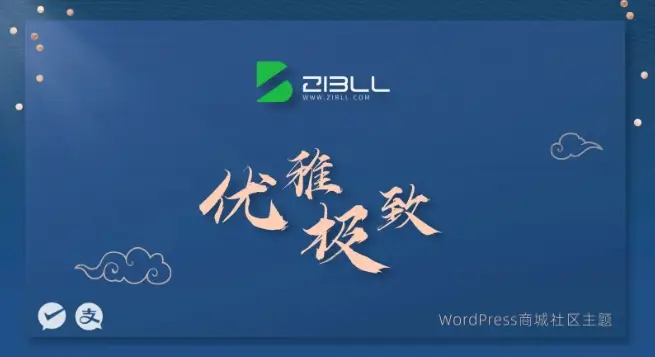



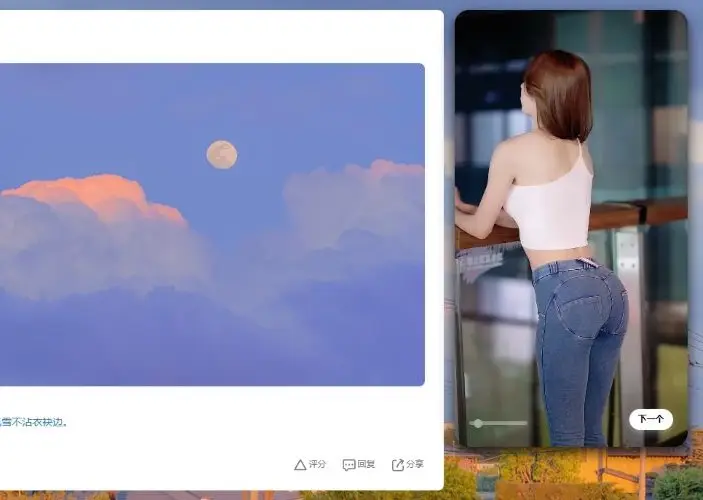
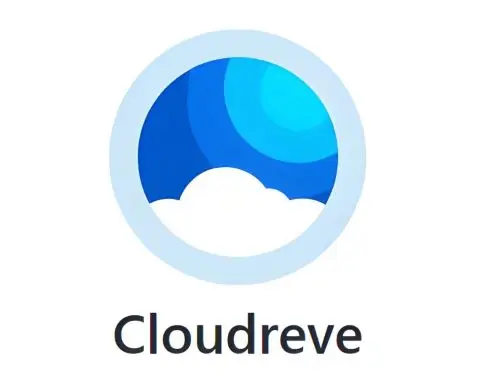


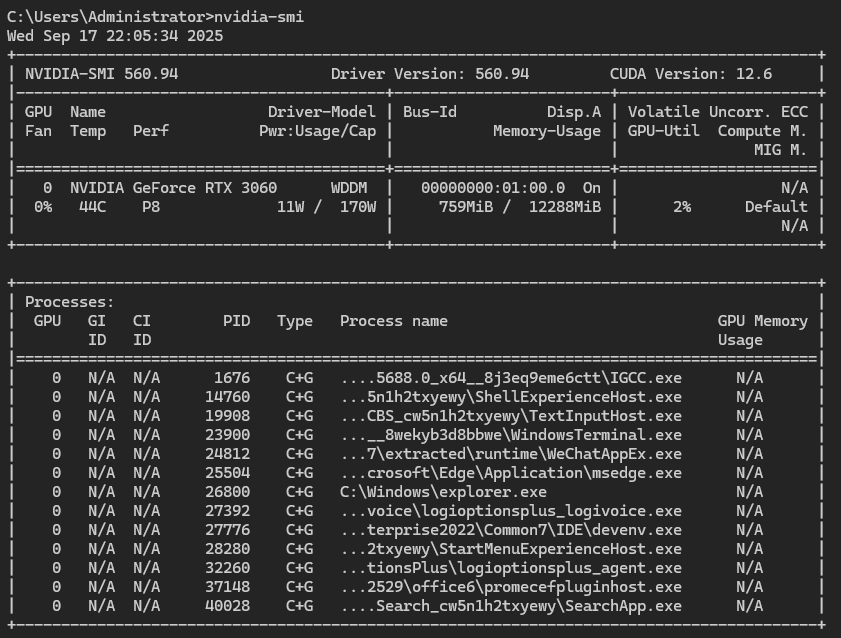


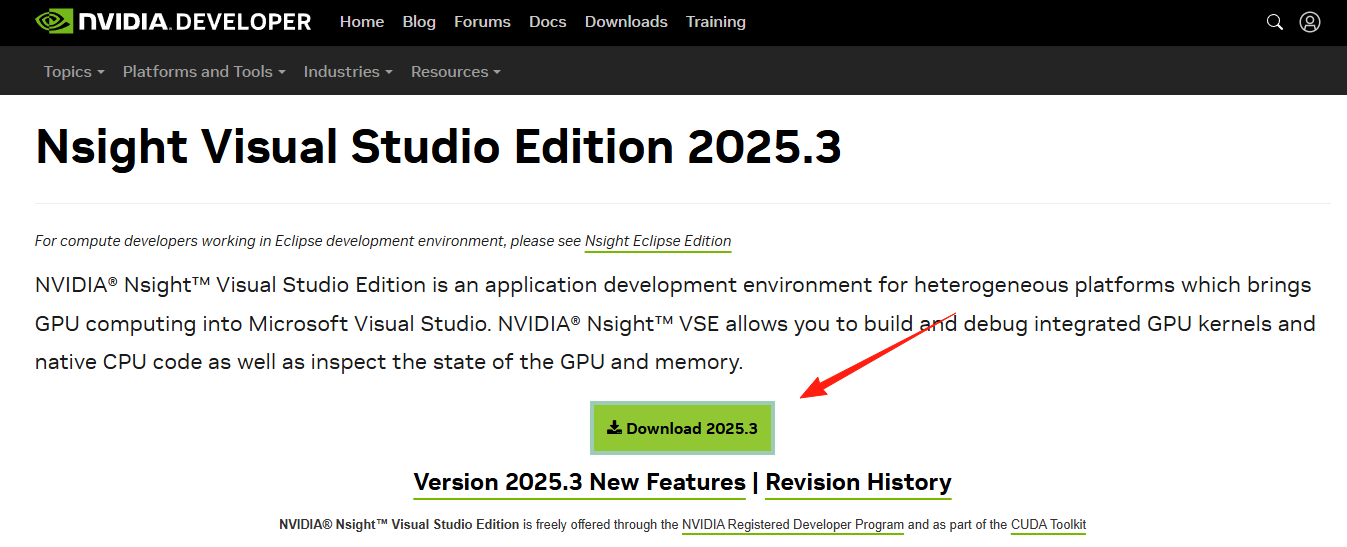




暂无评论内容